Этот пример научит вас, как при помощи проверки данных предотвратить ввод неправильного кода продукта пользователями.
- Выберите диапазон A2:A7.
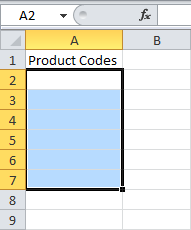
- На вкладке Data (Данные) нажмите кнопку Data Validation (Проверка данных).

- Выберите Custom (Другой) из выпадающего списка Allow (Тип данных).
- Введите формулу, показанную ниже, в поле Formula (Формула) и нажмите ОК.
=AND(LEFT(A2)="С",LEN(A2)=4,ISNUMBER(VALUE(RIGHT(A2,3))))
=И(ЛЕВСИМВ(A2)="С";ДЛСТР(A2)=4;ЕЧИСЛО(ЗНАЧЕН(ПРАВСИМВ(A2;3))))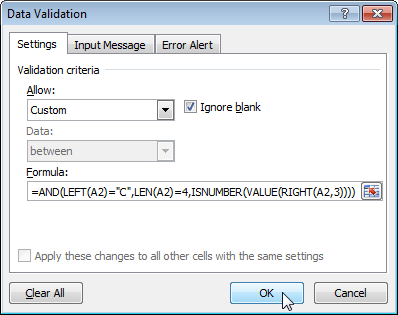
Пояснение:
- Функция AND (И) принимает три аргумента.
- LEFT(А2)=»С» или ЛЕВСИМВ(А2)=»С» – обязывает пользователя начинать слово с буквы «С».
- LEN(A2)=4 или ДЛСТР(А2)=4 – не позволяет ввести значение короче или длиннее четырёх символов.
- ISNUMBER(VALUE(RIGHT(A2,3))) или ЕЧИСЛО(ЗНАЧЕН(ПРАВСИМВ(A2;3))) – обязывает пользователя завершить вводимое значение тремя цифрами.
- RIGHT(A2,3) или ПРАВСИМВ(А2;3) – извлекает из текста 3 крайних правых символа.
- Функция VALUE (ЗНАЧЕН) преобразует их в число.
- ISNUMBER (ЕЧИСЛО) проверяет, действительно ли это значение является числом.
- Функция AND (И) возвращает значение TRUE (ИСТИНА), если все условия верны.
Поскольку, прежде чем открыть окно проверки данных, мы выделили диапазон А2:А7, Excel автоматически скопировал формулу во все ячейки этого диапазона.
- Чтобы удостовериться, выберите ячейку A3 и нажмите кнопку Data Validation (Проверка данных).
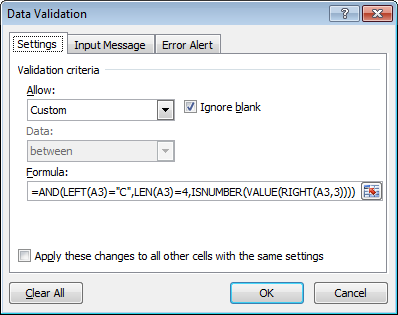 Как видно на рисунке, эта ячейка также содержит формулу.
Как видно на рисунке, эта ячейка также содержит формулу. - Введите неверный код продукта.
Результат: Excel выдаёт сообщение об ошибке.
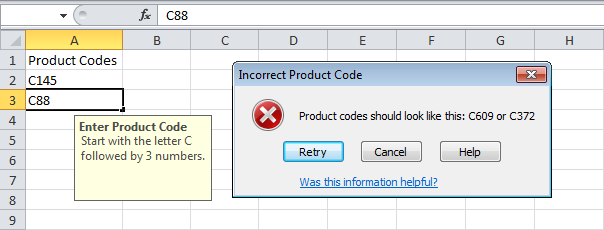
Примечание: Чтобы указать подсказку для ввода или текст для оповещения об ошибке, перейдите на вкладку Input Message (Сообщение для ввода) или Error Allert (Сообщение об ошибке).
Урок подготовлен для Вас командой сайта office-guru.ru
Источник: http://www.excel-easy.com/examples/product-codes.html
Перевел: Антон Андронов
Правила перепечатки
Еще больше уроков по Microsoft Excel















